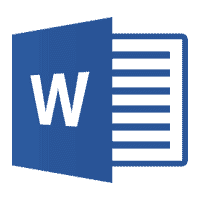
表紙以外 に ページ番号付けたぁ~い ?!
番号0から始めたら良いの ??
ヘッダー/フッターツールのデザインタブで選択!!
ただ、最初のページが表紙だとしても、その表紙にも右の画像のように番号が表示されてしまいますよね・・・如何すれば良いのでしょうね。
例えば、複数ページのWord文書でページ番号を付けたい場合は、左の画像のようにリボンの『挿入』タブ⇒『ページ番号』を選択⇒番号を表示する位置や方法を選択すれば表示されますよね。
今日は、表紙以外にページ番号を表示させる方法手順を書いておこうかと思います。
- 【表紙以外にページ番号を付ける方法】
- 先ず、文書にページ番号を付ける場所を決めておきます。
- リボン上の『挿入』タブをクリックします。
- 次に、挿入タブメニューの中から『ページ番号』をクリックします。
- 開いたメニューの中から、ページ番号を表示したい場所を選択します。
※この時点でリボン上に『ヘッダー/フッターツール』の『デザインタブ』が表示されます。
- 次に、同じくリボンの『挿入』タブをクリックします。
- 次に、挿入タブメニューの中から『ページ番号』をクリックします。
- 開いたメニューの中から『ページ番号の書式設定』を選択します。
- ページ番号の書式のダイアログが開いたら、連続番号から『開始番号』を選択します。
- 選択したら、開始番号を『0』に変更します。
- 最後に『OK』をクリックします。
- 次に、リボン上に先程表示された『ヘッダー/フッターツール』の『デザイン』タブをクリックします。
- メニューが開いたら『先頭ページのみ別指定』の箇所に『✔』をいれます。
- これで、表紙のページにはページ番号は表示されなくなり、次のページから1,2,3…と表示されています。
ご存じなかった方は、是非ご活用ください。










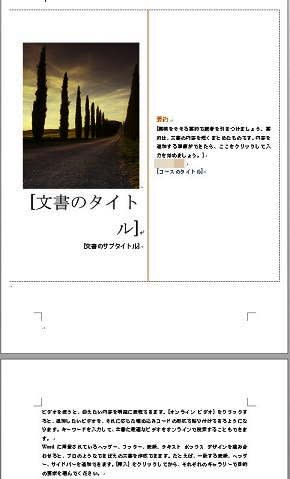


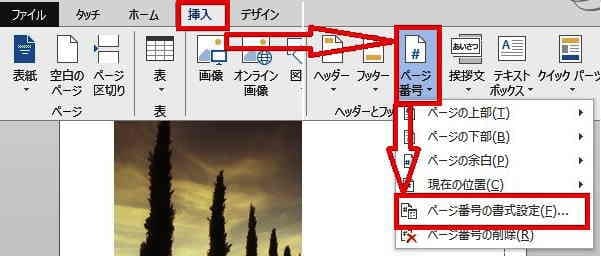
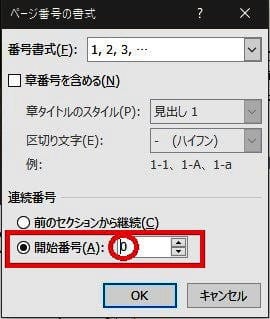

























※コメント投稿者のブログIDはブログ作成者のみに通知されます